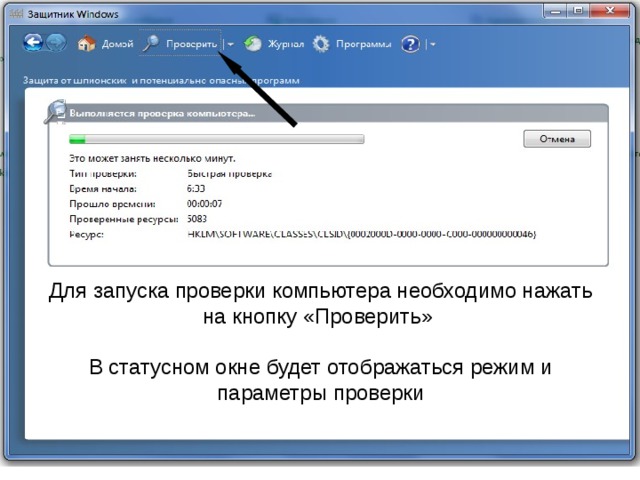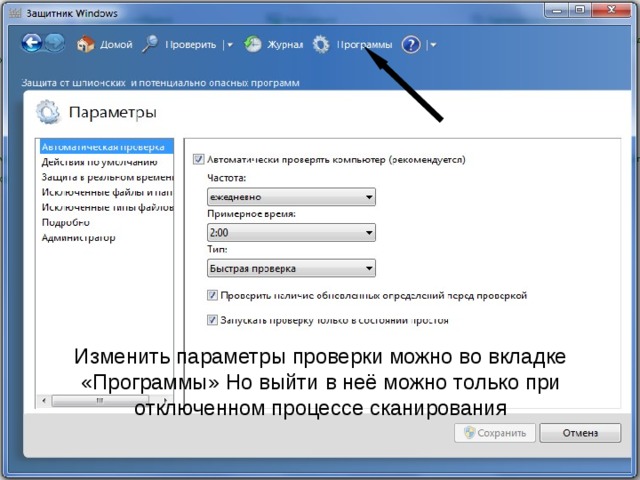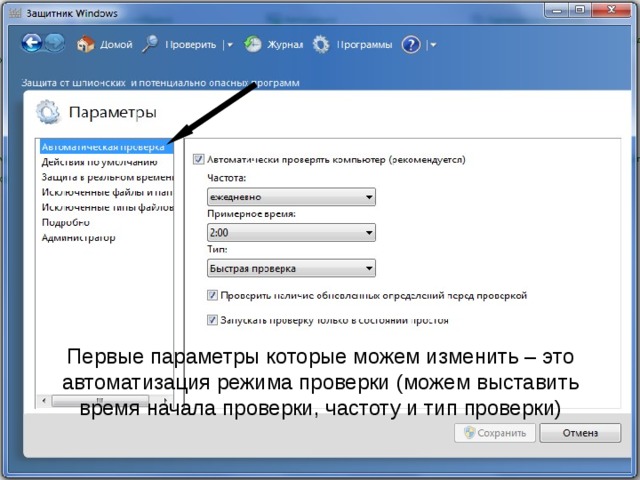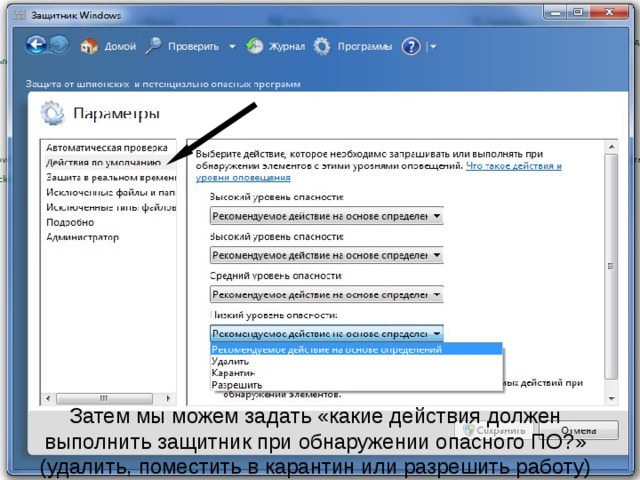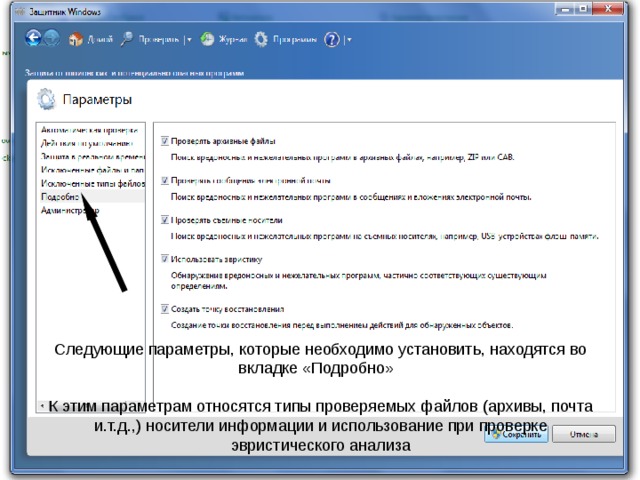В меню «Пуск» открываем папку «Служебные», а в ней щёлкаем по пункту «Панель управления». 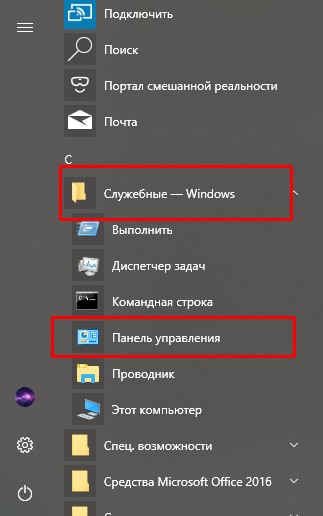 Через меню «Пуск» открываем «Панель управления»
Через меню «Пуск» открываем «Панель управления»
В интерфейсе «Панели управления» делаем отображение в виде значков, затем открываем апплет «Брандмауэр Защитника Windows». 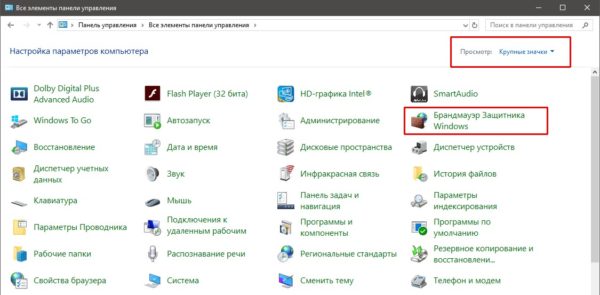
Среди значков «Панели управления» выбираем апплет «Брандмауэр Защитника Windows»
Далее переходим в среду «Включение и отключение». 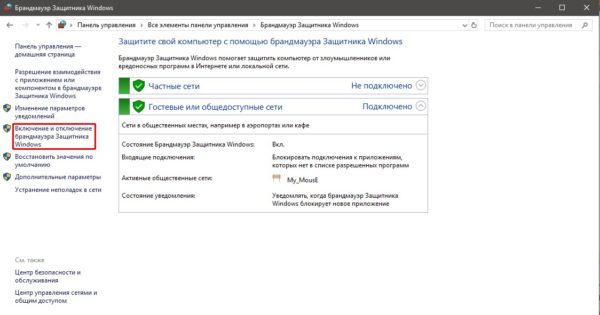
Открываем ссылку «Включение и отключение брамауэра Защитника Windows»
Затем действуем по обстоятельствам:
для отключения брандмауэра ставим тумблеры у красных щитков;
для включения возле зелёных щитков, в обоих случаях сохраняем изменения кнопкой OK. 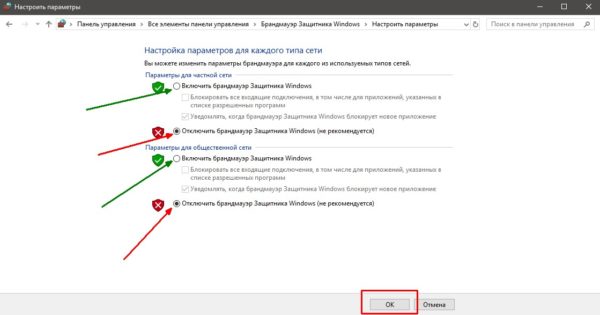 Переставляем тумблеры в соответствующее положение и нажимаем OK
Переставляем тумблеры в соответствующее положение и нажимаем OK
Теперь необходимо приступить к настройке встроенной антивирусной программы «Защитник Windows » Находим вкладку «защитник Windows » во вкладке «панель управления» меню «Пуск»
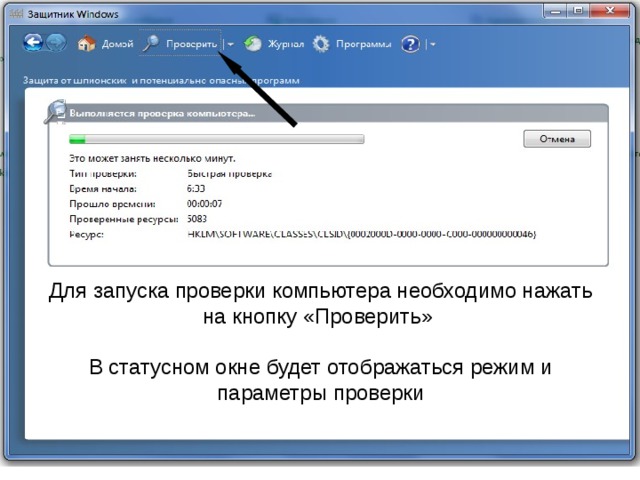
Для запуска проверки компьютера необходимо нажать на кнопку «Проверить» В статусном окне будет отображаться режим и параметры проверки
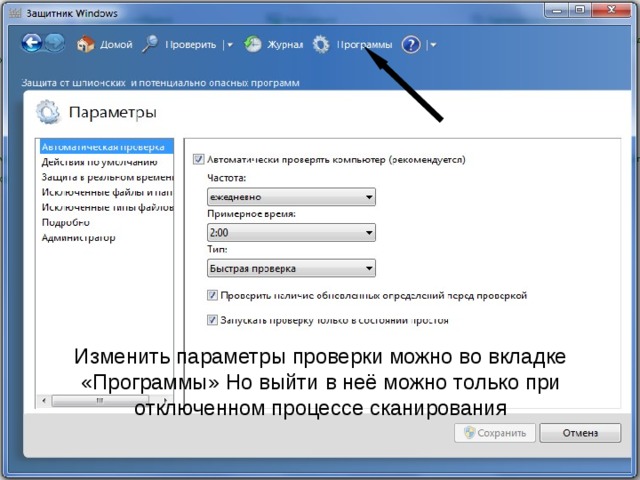
Изменить параметры проверки можно во вкладке «Программы» Но выйти в неё можно только при отключенном процессе сканирования
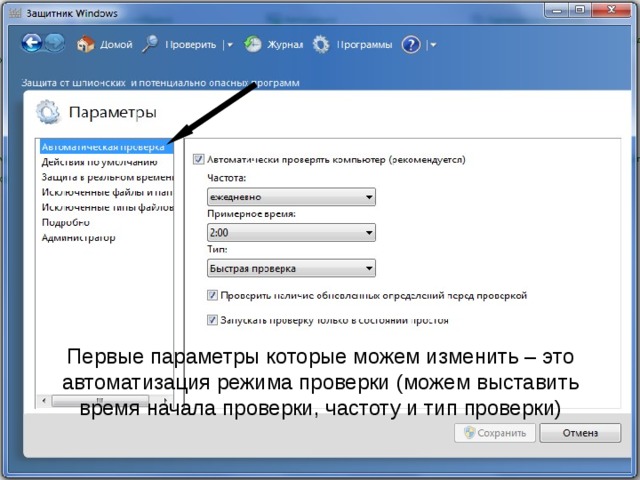
Первые параметры которые можем изменить – это автоматизация режима проверки (можем выставить время начала проверки, частоту и тип проверки)
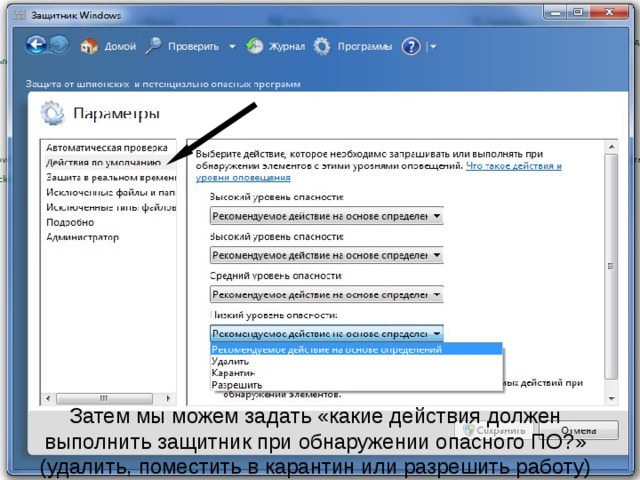
Затем мы можем задать «какие действия должен выполнить защитник при обнаружении опасного ПО ? » (удалить, поместить в карантин или разрешить работу)
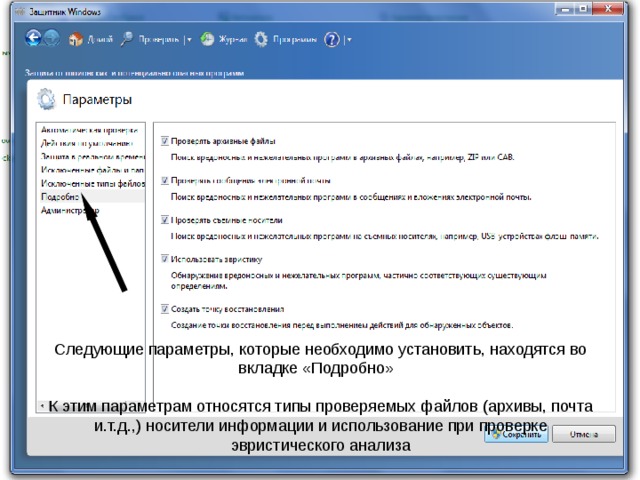
Следующие параметры, которые необходимо установить, находятся во вкладке «Подробно» К этим параметрам относятся типы проверяемых файлов (архивы, почта и.т.д.,) носители информации и использование при проверке эвристического анализа







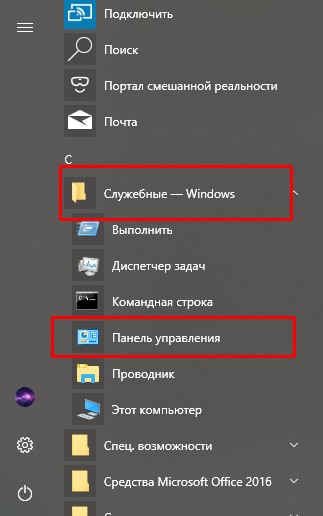 Через меню «Пуск» открываем «Панель управления»
Через меню «Пуск» открываем «Панель управления»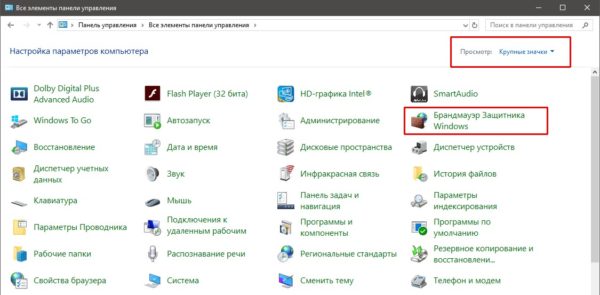
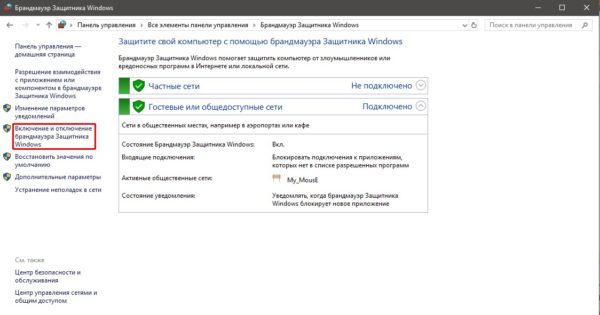
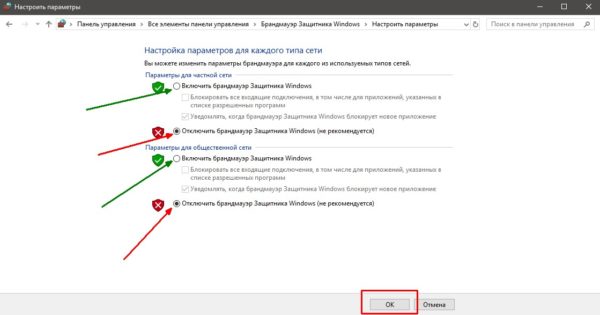 Переставляем тумблеры в соответствующее положение и нажимаем OK
Переставляем тумблеры в соответствующее положение и нажимаем OK